Definiëren van Tabellen en Kolommen
Definieer Tabellen
Om tabellen en kolommen in een document te definiëren, importeer een document, open het en ga naar de tabel extractie weergave zoals al bekend (via "Regelitems").
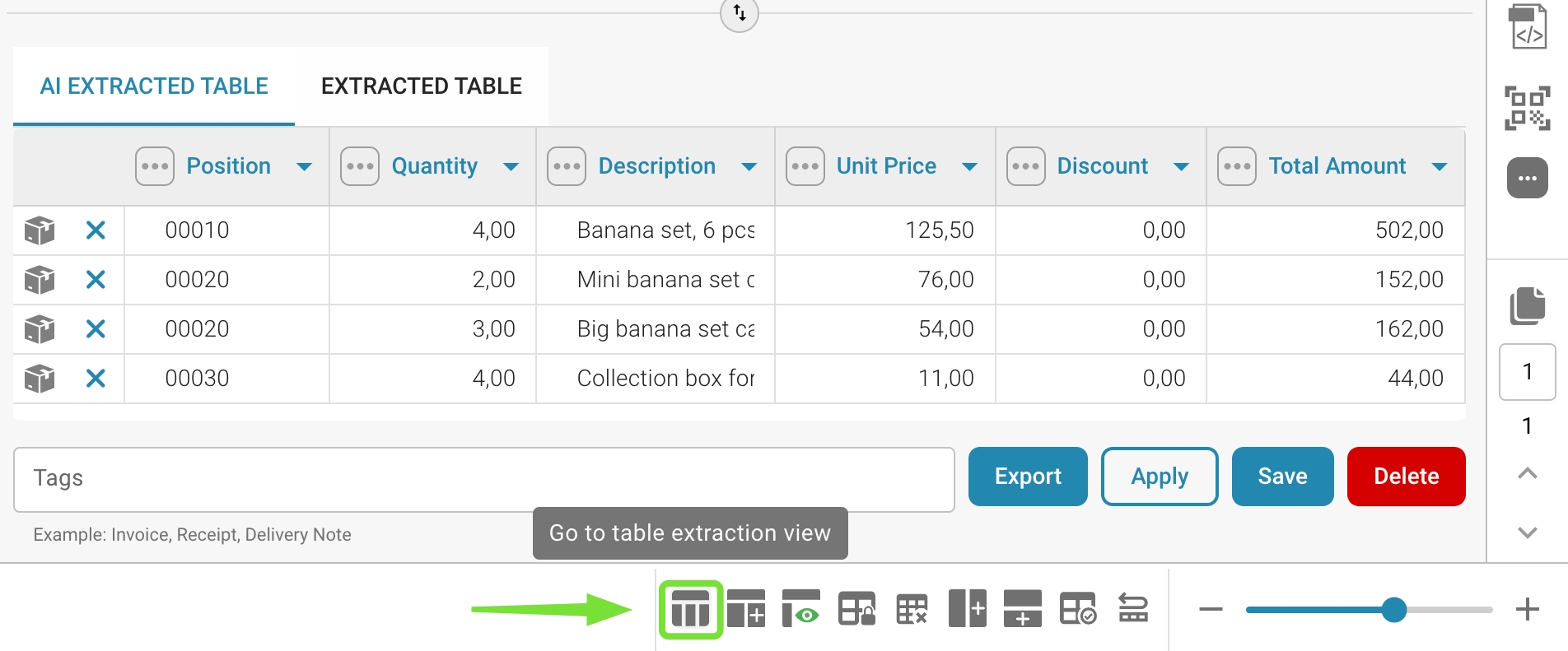
Je komt terecht op het volgende scherm waar je de Trainingsmodus kunt activeren:
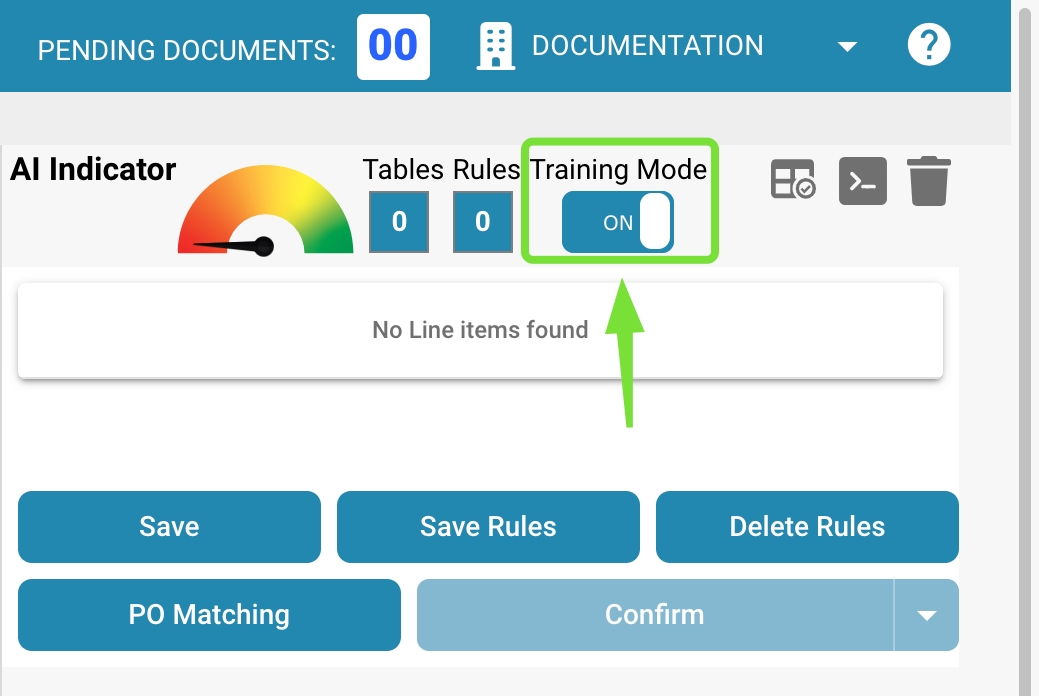
Via de "Bewerken" knop wordt de tabel selectiemodus geactiveerd en kun je het document aan de linkerkant bewerken:
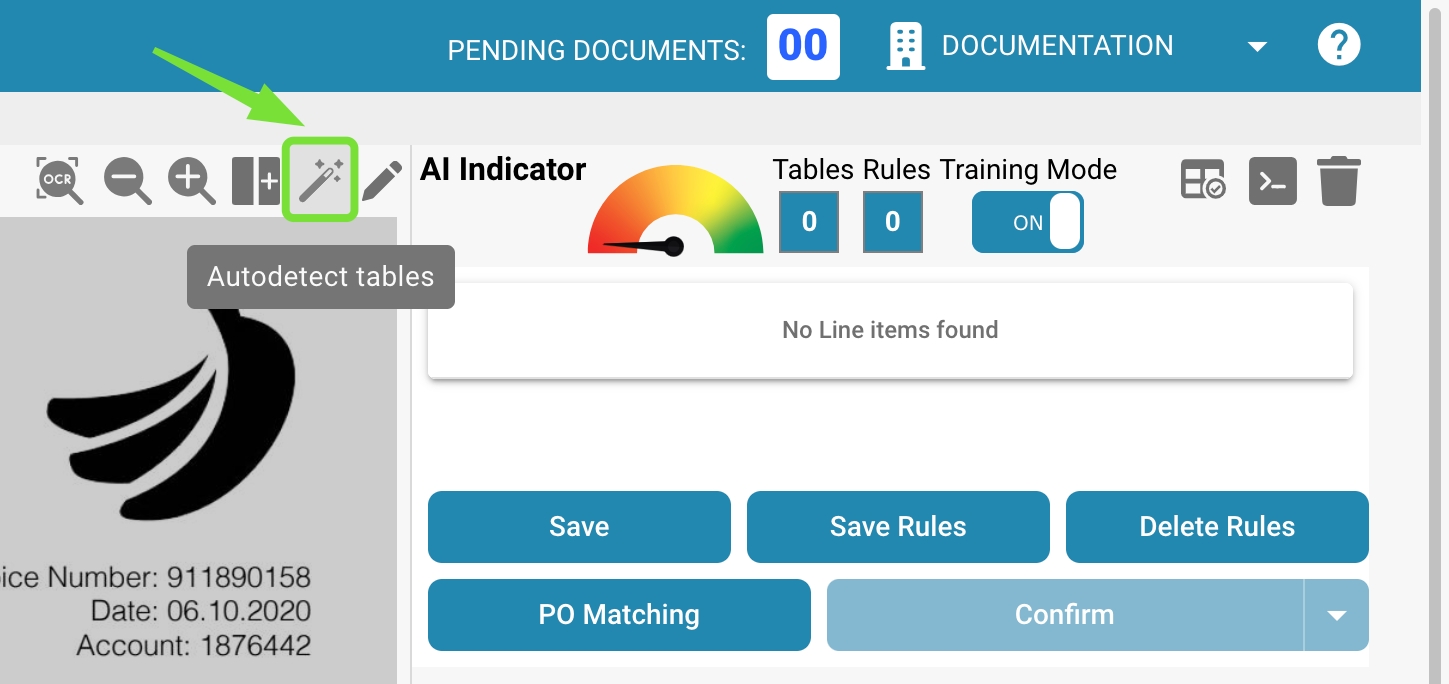
Over het algemeen ben je nu in staat om de functionaliteit voor het automatisch detecteren van tabellen te gebruiken en zal het systeem automatisch de tabellen op het document definiëren:
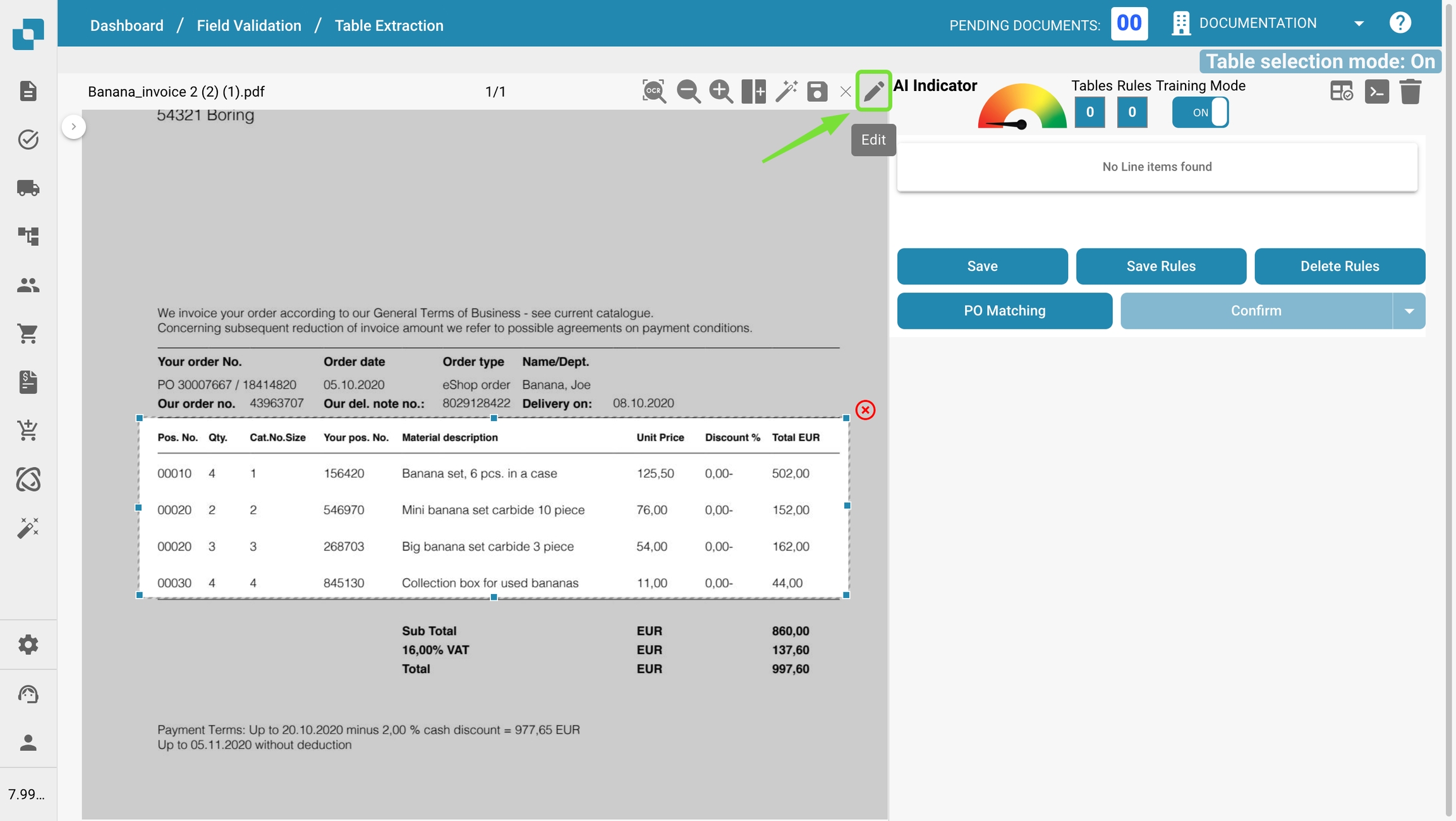
Als het systeem niet in staat is om de tabellen automatisch te vinden, kun je handmatig de tabellen op het document definiëren zoals getoond in de video hieronder:
Definieer Kolommen
Zodra de tabellen zijn gedefinieerd, kun je handmatig de kolommen definiëren via de volgende knop:
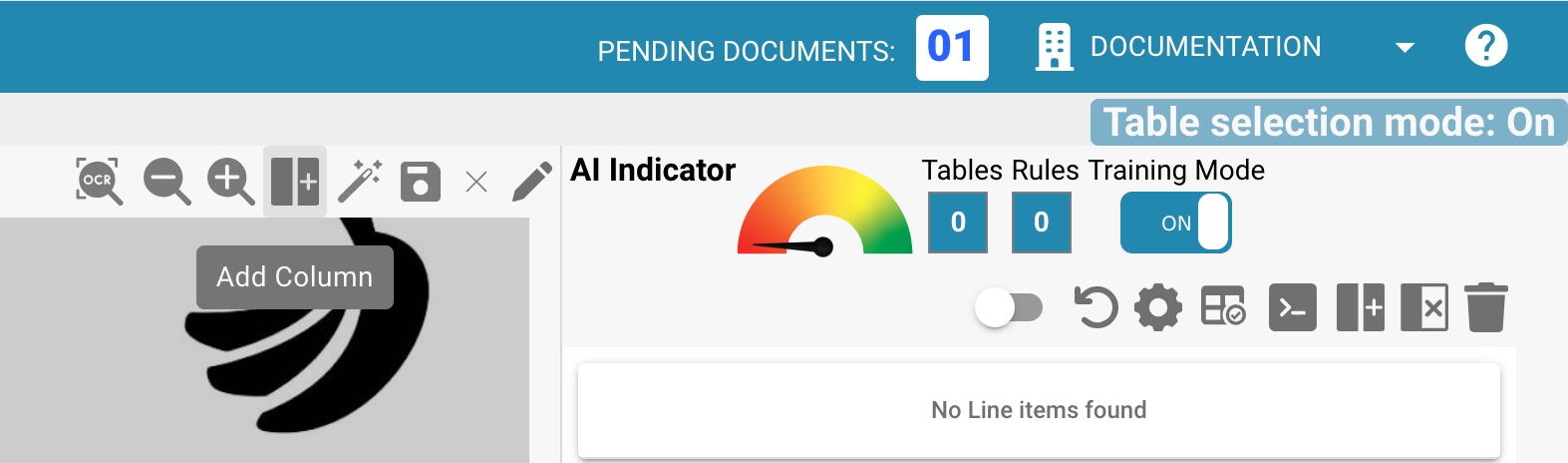
Definieer en sorteer de kolommen via slepen en neerzetten op het document. Herhaal dit ook voor de tabellen op de andere pagina's. Als alternatief, als de tabellen op elke pagina gelijk zijn, kun je de volgende knop gebruiken om dezelfde kolom te gebruiken voor alle tabellen die in het document zijn gedefinieerd. Deze functionaliteit kopieert de kolommen die je hebt gedefinieerd naar alle andere pagina's:
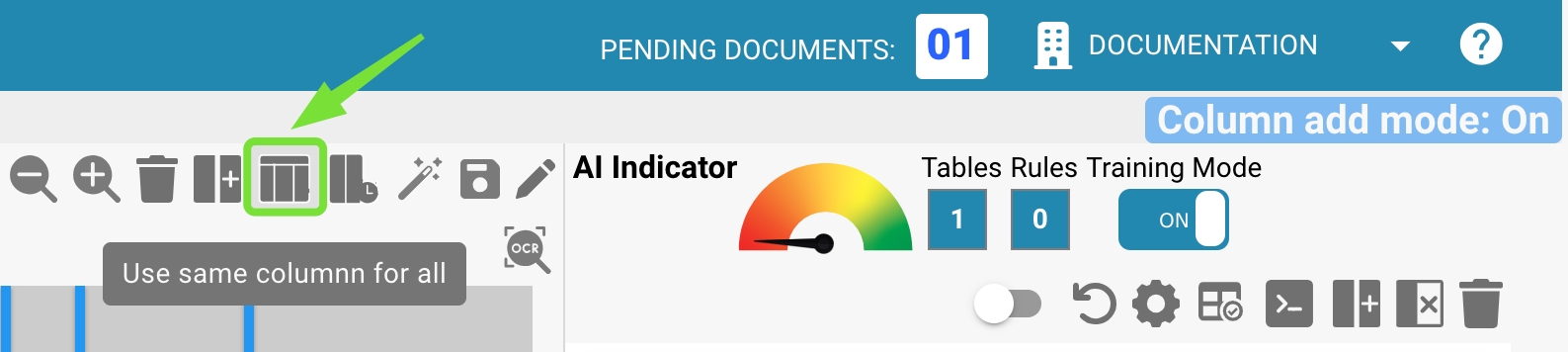
Als het document erg verwarrend is, kan er worden ingezoomd met de "Inzoomen" en "Uitzoomen" functionaliteit. Dit is handig, bijvoorbeeld, wanneer veel informatie dicht bij elkaar staat en dit het moeilijk maakt om de kolommen te definiëren:
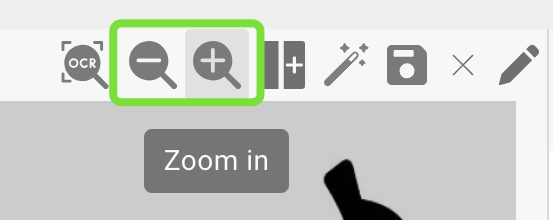
Als je per ongeluk een kolom hebt gedefinieerd, kan deze worden geselecteerd door erop te klikken en verwijderd via de volgende knop:
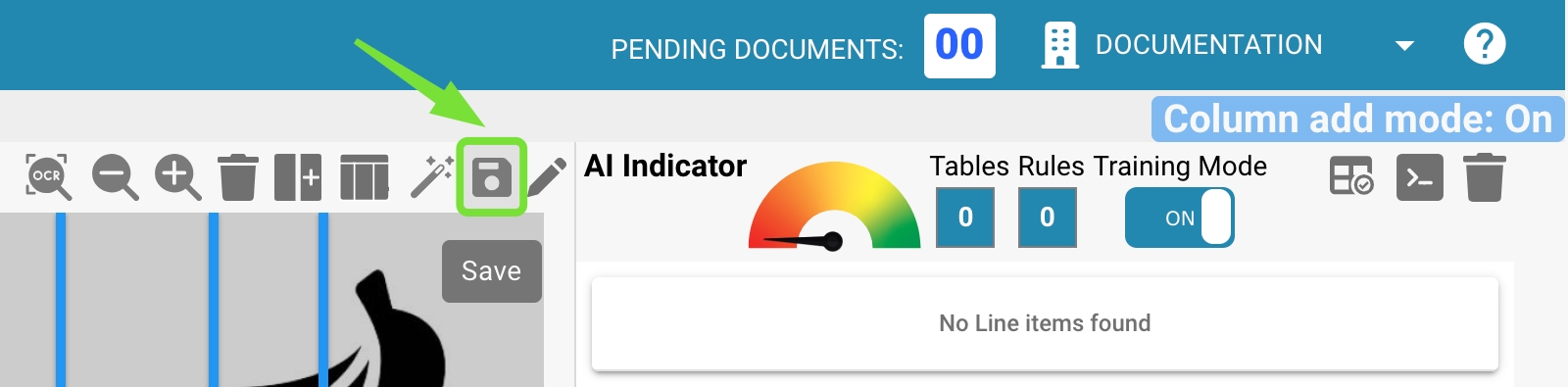
Opmerking: De knop is alleen zichtbaar als de kolom is geselecteerd.
Als je klaar bent met het definiëren van alle tabellen en kolommen in je document, gebruik dan de "Opslaan" knop om je wijzigingen te activeren en de gegevens uit het document te extraheren:
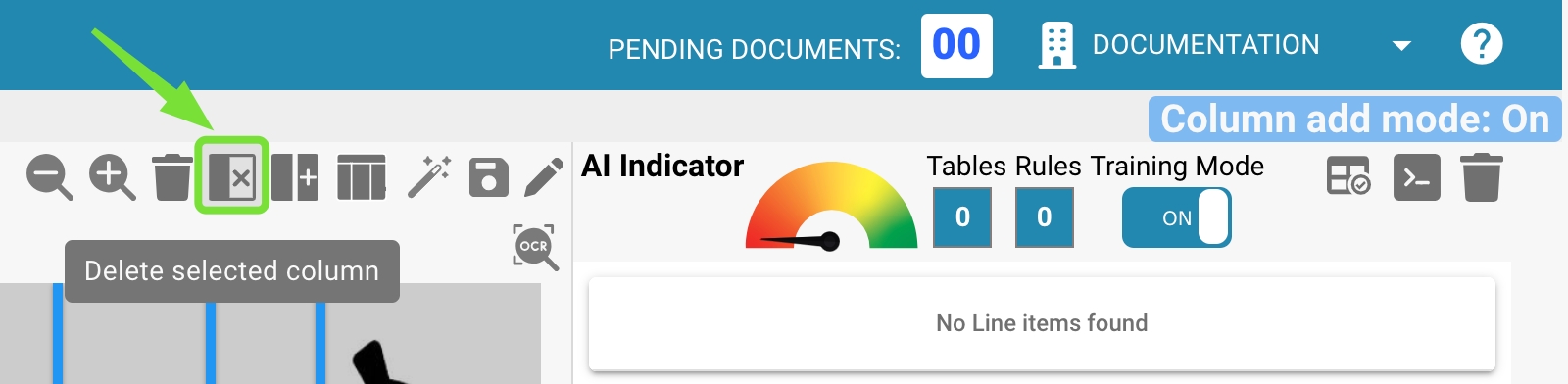
De gegevens van alle gedefinieerde gebieden zullen worden geëxtraheerd en aan de rechterkant worden getoond:
In de volgende sectie leer je hoe je de geëxtraheerde gegevens kunt aanpassen.
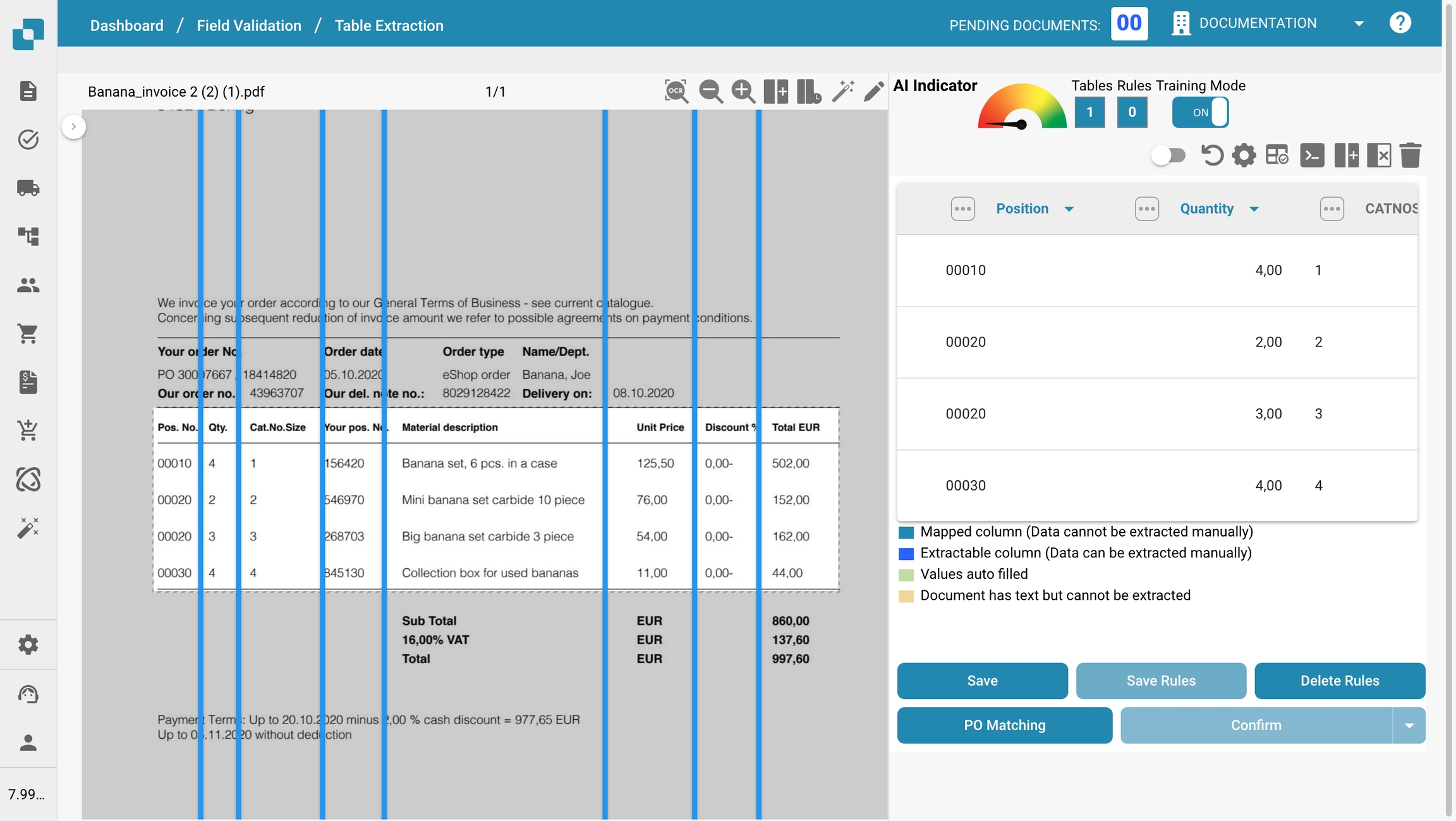
Last updated
Was this helpful?